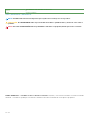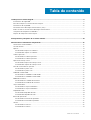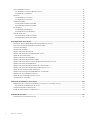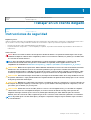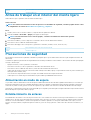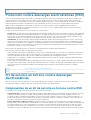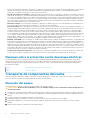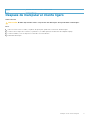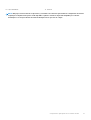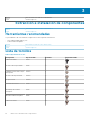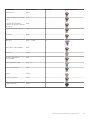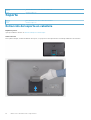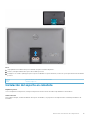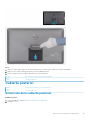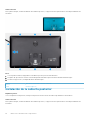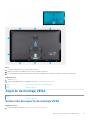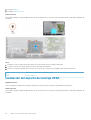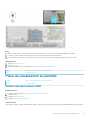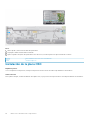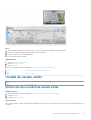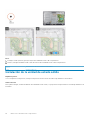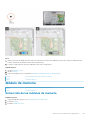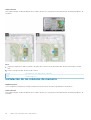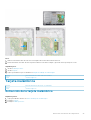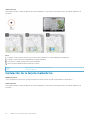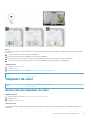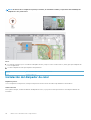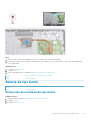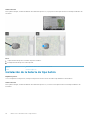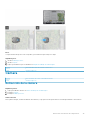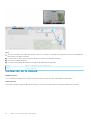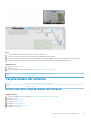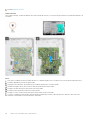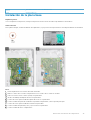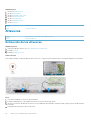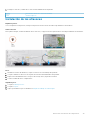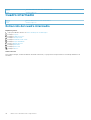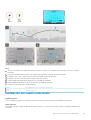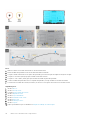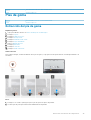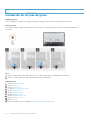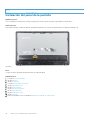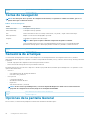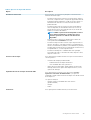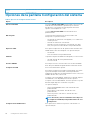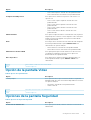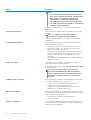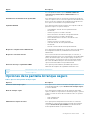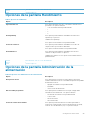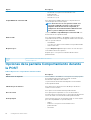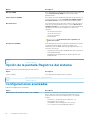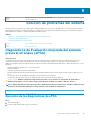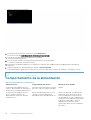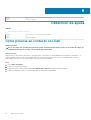Cliente delgado Wyse 5470 todo en uno
Manual de servicio

Identifier GUID-5B8DE7B7-879F-45A4-88E0-732155904029
Version 13
Status Translation Validated
Notas, precauciones y advertencias
NOTA: Una NOTA indica información importante que le ayuda a hacer un mejor uso de su producto.
PRECAUCIÓN: Una ADVERTENCIA indica un potencial daño al hardware o pérdida de datos y le informa cómo evitar el
problema.
AVISO: Una señal de PRECAUCIÓN indica la posibilidad de sufrir daño a la propiedad, heridas personales o la muerte.
© 2019- 2020 Dell Inc. o sus filiales. Todos los derechos reservados. Dell, EMC y otras marcas comerciales son marcas comerciales
de Dell Inc. o sus filiales. Es posible que otras marcas comerciales sean marcas comerciales de sus respectivos propietarios.
Rev. A01

1 Trabajar en un cliente delgado....................................................................................................... 5
Instrucciones de seguridad...................................................................................................................................................5
Antes de trabajar en el interior del cliente ligero................................................................................................................6
Precauciones de seguridad...................................................................................................................................................6
Protección contra descargas electrostáticas (ESD).........................................................................................................7
Kit de servicio en terreno contra descargas electrostáticas............................................................................................7
Transporte de componentes delicados...............................................................................................................................8
Después de manipular el cliente ligero................................................................................................................................ 9
2 Componentes principales de su cliente esbelto..............................................................................10
3 Extracción e instalación de componentes...................................................................................... 12
Herramientas recomendadas..............................................................................................................................................12
Lista de tornillos....................................................................................................................................................................12
Soporte..................................................................................................................................................................................14
Extracción del soporte en caballete............................................................................................................................. 14
Instalación del soporte en caballete............................................................................................................................. 15
Cubierta posterior.................................................................................................................................................................17
Extracción de la cubierta posterior...............................................................................................................................17
Instalación de la cubierta posterior...............................................................................................................................18
Soporte de montaje VESA.................................................................................................................................................. 19
Extracción del soporte de montaje VESA................................................................................................................... 19
Instalación del soporte de montaje VESA...................................................................................................................20
Placa de visualización en pantalla.......................................................................................................................................21
Extracción de la placa OSD...........................................................................................................................................21
Instalación de la placa OSD.......................................................................................................................................... 22
Unidad de estado sólido......................................................................................................................................................23
Extracción de la unidad de estado sólido....................................................................................................................23
Instalación de la unidad de estado sólido.................................................................................................................... 24
Módulo de memoria.............................................................................................................................................................25
Extracción de los módulos de memoria...................................................................................................................... 25
Instalación de los módulos de memoria.......................................................................................................................26
Tarjeta inalámbrica...............................................................................................................................................................27
Extracción de la tarjeta inalámbrica.............................................................................................................................27
Instalación de la tarjeta inalámbrica.............................................................................................................................28
Disipador de calor................................................................................................................................................................ 29
Extracción del disipador de calor................................................................................................................................. 29
Instalación del disipador de calor................................................................................................................................. 30
Batería de tipo botón........................................................................................................................................................... 31
Extracción de la batería de tipo botón.........................................................................................................................31
Instalación de la batería de tipo botón........................................................................................................................ 32
Cámara..................................................................................................................................................................................33
Extracción de la cámara................................................................................................................................................33
Instalación de la cámara................................................................................................................................................34
Tabla de contenido
Tabla de contenido 3

Tarjeta madre del sistema.................................................................................................................................................. 35
Extracción de la tarjeta madre del sistema.................................................................................................................35
Instalación de la placa base...........................................................................................................................................37
Altavoces.............................................................................................................................................................................. 38
Extracción de los altavoces..........................................................................................................................................38
Instalación de los altavoces.......................................................................................................................................... 39
Cuadro intermedio...............................................................................................................................................................40
Extracción del cuadro intermedio................................................................................................................................40
Instalación del cuadro intermedio................................................................................................................................. 41
Pies de goma........................................................................................................................................................................43
Extracción del pie de goma.......................................................................................................................................... 43
Instalación de los pies de goma....................................................................................................................................44
Panel de la pantalla..............................................................................................................................................................45
Extracción del panel de la pantalla...............................................................................................................................45
Instalación del panel de la pantalla...............................................................................................................................46
4 Configuración del sistema........................................................................................................... 47
Descripción general del programa de configuración del sistema...................................................................................47
Acceso a la configuración del BIOS del cliente ligero......................................................................................................47
Teclas de navegación..........................................................................................................................................................48
Secuencia de arranque....................................................................................................................................................... 48
Opciones de la pantalla General.........................................................................................................................................48
Opciones de la pantalla Configuración del sistema......................................................................................................... 50
Opción de la pantalla Video.................................................................................................................................................51
Opciones de la pantalla Seguridad..................................................................................................................................... 51
Opciones de la pantalla Arranque seguro......................................................................................................................... 53
Opciones de la pantalla Extensiones de protección del software Intel.........................................................................54
Opciones de la pantalla Rendimiento................................................................................................................................ 55
Opciones de la pantalla Administración de la alimentación............................................................................................ 55
Opciones de la pantalla Comportamiento durante la POST...........................................................................................56
Opción de la pantalla Conexión inalámbrica..................................................................................................................... 57
Opciones de la pantalla Compatibilidad con virtualización............................................................................................. 57
Opciones de la pantalla Mantenimiento............................................................................................................................57
Opción de la pantalla Registros del sistema.....................................................................................................................58
Configuraciones avanzadas............................................................................................................................................... 58
5 Solución de problemas del sistema...............................................................................................59
Diagnósticos de Evaluación mejorada del sistema previa al arranque (ePSA)............................................................ 59
Ejecución de los diagnósticos de ePSA...................................................................................................................... 59
Comportamiento de la alimentación..................................................................................................................................60
Estado de alimentación y estados del LED....................................................................................................................... 61
6 Obtención de ayuda....................................................................................................................62
Cómo ponerse en contacto con Dell.................................................................................................................................62
4
Tabla de contenido

Identifier GUID-C18B324F-1FEE-4042-96B8-4B4C0962E23F
Version 1
Status Translation approved
Trabajar en un cliente delgado
Identifier GUID-D74016DC-239D-4340-BDF4-DF5E7E635E82
Version 1
Status Translation approved
Instrucciones de seguridad
Requisitos previos
Utilice las siguientes directrices de seguridad para proteger el cliente ligero de posibles daños y garantizar su seguridad personal. A menos
que se señale lo contrario, cada procedimiento incluido en este documento supone que existen las siguientes condiciones:
• Ha leído la información sobre seguridad incluida con el cliente ligero.
• Se puede cambiar un componente o, si se ha adquirido por separado, se puede instalar realizando el procedimiento de extracción en
orden inverso.
Sobre esta tarea
AVISO:
Desconecte todas las fuentes de energía antes de abrir la cubierta o los paneles del cliente ligero. Una vez que
termine de trabajar en el interior de la computadora, vuelva a colocar todas las cubiertas, los paneles y los tornillos antes
de conectarlo al enchufe eléctrico.
NOTA: Antes de manipular el interior del cliente ligero, lea la información de seguridad que se entrega con él. Para
obtener información adicional sobre prácticas recomendadas de seguridad, visite la página de inicio sobre el
cumplimiento de normativas en www.Dell.com/regulatory_compliance (www.Dell.com/cumplimiento_de_normas).
PRECAUCIÓN: Muchas de las reparaciones deben realizarlas únicamente los técnicos de servicio autorizados. El usuario
debe llevar a cabo únicamente las tareas de solución de problemas y las reparaciones sencillas autorizadas en la
documentación del producto o indicadas por el personal de servicio y soporte en línea o telefónico. La garantía no cubre
los daños por reparaciones no autorizadas por Dell. Lea y siga las instrucciones de seguridad enviadas con el producto.
PRECAUCIÓN: Para evitar descargas electrostáticas, descargue la electricidad estática de su cuerpo mediante el uso de
una pulsera antiestática o toque periódicamente una superficie metálica sin pintar al mismo tiempo que toca un conector
de la parte posterior del cliente ligero.
PRECAUCIÓN: Manipule los componentes y las tarjetas con cuidado. No toque los componentes o contactos ubicados en
una tarjeta. Sostenga las tarjetas por sus bordes o por su soporte metálico de montaje. Sujete un componente, como un
procesador, por sus bordes y no por sus patas.
PRECAUCIÓN: Cuando desconecte un cable, tire de su conector o de su lengüeta de tiro, y no del cable en sí. Algunos
cables tienen conectores con lengüetas de bloqueo; si va a desconectar un cable de este tipo, antes presione las
lengüetas de bloqueo. Cuando separe conectores, manténgalos alineados para evitar doblar las patas de conexión.
Además, antes de conectar un cable, asegúrese de que los dos conectores estén orientados y alineados correctamente.
NOTA: Es posible que el color del cliente ligero y de algunos componentes tenga un aspecto distinto al que se muestra
en este documento.
1
Trabajar en un cliente delgado 5

Identifier GUID-10ED9AEE-37F2-4517-BDA5-D9ED0DD99059
Version 1
Status Translation approved
Antes de trabajar en el interior del cliente ligero
Debe realizar los pasos siguientes antes de utilizar el cliente ligero.
Sobre esta tarea
NOTA: Para obtener más información sobre las prácticas recomendadas de seguridad, consulte la página de inicio sobre
el cumplimiento de normas en www.Dell.com/regulatory_compliance.
Pasos
1. Guarde y cierre todos los archivos abiertos y salga de todas las aplicaciones abiertas.
2. Haga clic en Inicio > Encendido > Apagar para apagar su cliente ligero.
NOTA: Para obtener instrucciones sobre el apagado, consulte la documentación del sistema operativo
correspondiente.
3. Desconecte la tableta y todos los dispositivos conectados de las tomas de alimentación eléctrica.
4. Desconecte todos los cables de red del cliente ligero.
5. Desconecte del equipo todos los dispositivos y periféricos conectados (teclados, mouse, monitores, etc.).
Identifier
GUID-618AF8ED-565E-49CC-B756-3FE3C422698F
Version 1
Status Translation approved
Precauciones de seguridad
En el capítulo Precauciones de seguridad, se detallan los principales pasos que se deben realizar antes de seguir cualquier instrucción de
desmontaje.
Considere las siguientes precauciones de seguridad antes de realizar procedimientos de instalación o de corrección de fallas que impliquen
montajes o desmontajes:
• Apague el sistema y todos los periféricos conectados.
• Desconecte el sistema y todos los periféricos conectados de la alimentación de CA.
• Desconecte todos los cables de red, teléfono y líneas de telecomunicaciones del sistema.
• Utilice un kit de servicio en terreno contra ESD cuando trabaje en una tablet, laptop o computadora de escritorio para evitar daños por
descargas electrostáticas (ESD).
• Tras extraer un componente del sistema, colóquelo con cuidado encima de un tapete antiestático.
• Utilice zapatos con suelas de goma anticonductoras para reducir la posibilidad de electrocutarse.
Alimentación en modo de espera
Los productos Dell con alimentación en modo de espera se deben desconectar antes de abrir el gabinete. Básicamente, los sistemas que
incorporan la alimentación de reserva reciben alimentación mientras se apagan. La alimentación interna permite encender el sistema de
forma remota (Wake on LAN), ponerlo en modo de suspensión y aprovechar otras funciones avanzadas de administración de energía.
Desenchufe y mantenga presionado el botón de encendido por 15 segundos para descargar la energía residual de la tarjeta madre. Quite la
batería de dispositivos portátiles, tablets y laptops.
Establecimiento de enlaces
El establecimiento de enlaces es un método para conectar dos o más conductores de tierra a la misma potencia eléctrica. Esto se realiza
mediante el uso de un kit contra descargas electroestáticas (ESD) de servicio en terreno. Cuando conecte un cable de enlace, asegúrese
de hacerlo a un metal descubierto y nunca a una superficie no metálica o pintada. La correa para muñeca debe estar sujeta y en total
contacto con la piel; además, asegúrese de quitarse todas las joyas como relojes, pulseras o anillos antes de conectarse usted mismo y el
equipo.
6
Trabajar en un cliente delgado

Identifier GUID-8467A17D-0644-4794-A69C-B3B629DCAD01
Version 1
Status Translation approved
Protección contra descargas electrostáticas (ESD)
La ESD es una preocupación importante cuando se manipulan componentes electrónicos, especialmente componentes sensibles como
tarjetas de expansión, procesadores, memorias DIMM y tarjetas madre del sistema. Cargas muy ligeras pueden dañar los circuitos de
maneras que tal vez no sean evidentes y causar, por ejemplo, problemas intermitentes o acortar la duración de los productos. Mientras la
industria exige menores requisitos de alimentación y mayor densidad, la protección contra ESD es una preocupación que aumenta.
Debido a la mayor densidad de los semiconductores utilizados en los últimos productos Dell, la sensibilidad a daños estáticos es
actualmente más alta que la de los productos Dell anteriores. Por este motivo, ya no se pueden aplicar algunos métodos previamente
aprobados para la manipulación de piezas.
Dos tipos reconocidos de daños por ESD son catastróficos e intermitentes.
• Catastróficos: las fallas catastróficas representan aproximadamente un 20 % de las fallas relacionadas con la ESD. El daño origina una
pérdida total e inmediata de la funcionalidad del dispositivo. Un ejemplo de falla catastrófica es una memoria DIMM que ha recibido un
golpe estático, lo que genera inmediatamente un síntoma "No POST/No Video" (No se ejecuta la autoprueba de encendido/no hay
reproducción de video) con un código de sonido emitido por falta de memoria o memoria no funcional.
• Intermitentes: las fallas intermitentes representan aproximadamente un 80 % de las fallas relacionadas con la ESD. La alta tasa de
fallas intermitentes significa que la mayor parte del tiempo no es fácil reconocer cuando se producen daños. La DIMM recibe un golpe
estático, pero el trazado tan solo se debilita y no refleja inmediatamente los síntomas relacionados con el daño. El trazado debilitado
puede tardar semanas o meses en derretirse y, mientras tanto, puede causar una degradación de la integridad de la memoria y errores
intermitentes de memoria, entre otros problemas.
El tipo de daño más difícil de reconocer y solucionar es una falla intermitente (también denominada latente).
Siga estos pasos para evitar daños por descargas electrostáticas:
• Utilice una pulsera antiestática con cable que posea una conexión a tierra adecuada. Ya no se permite el uso de pulseras antiestáticas
inalámbricas porque no proporcionan protección adecuada. Tocar el chasis antes de manipular las piezas no garantiza la protección
ante ESD adecuada en las piezas que son más sensibles ante posibles daños por descarga electrostática.
• Manipule todos los componentes sensibles a la electricidad estática en un área segura. Si es posible, utilice almohadillas antiestáticas
para el suelo y la mesa de trabajo.
• Cuando saque un componente sensible a la electricidad estática de la caja de envío, no saque el material antiestático del componente
hasta que esté listo para instalarlo. Antes de abrir el embalaje antiestático, asegúrese de descargar la electricidad estática de su cuerpo.
• Antes de transportar un componente sensible a la electricidad estática, colóquelo en un contenedor antiestático o embalaje
antiestático.
Identifier
GUID-71671B2F-D235-40A6-B79B-F38F89237FDF
Version 1
Status Translation approved
Kit de servicio en terreno contra descargas
electrostáticas
El kit de servicio en terreno sin supervisión es el kit de mantenimiento más empleado. Cada kit de servicio en terreno incluye tres
componentes principales: un tapete antiestático, una pulsera antiestática y un cable de conexión.
Componentes de un kit de servicio en terreno contra ESD
Los siguientes son los componentes de un kit de servicio en terreno contra ESD:
• Tapete antiestático: el tapete antiestático disipa la estática y puede dejar las piezas en el tapete durante el procedimiento de servicio.
Cuando use un tapete antiestático, asegúrese de que la pulsera antiestática esté bien puesta y de que el cable de conexión esté
conectado al tapete y cualquier metal descubierto en el sistema en el que se trabaja. Cuando está todo correctamente dispuesto, se
pueden sacar las piezas de servicio de la bolsa antiestática y colocarlas en el tapete. Los elementos sensibles a ESD están a salvo en
sus manos, en el tapete contra ESD, en el sistema o dentro de una bolsa.
• Pulsera antiestática y cable de conexión: la pulsera antiestática y el cable de conexión pueden estar conectados directamente
entre la muñeca y el metal descubierto en el hardware si no se necesita el tapete ESD; o se pueden conectar al tapete antiestático para
proteger el hardware que se coloca temporalmente en el tapete. La conexión física de la pulsera antiestática y el cable de conexión
entre la piel, el tapete contra ESD y el hardware se conoce como conexión. Utilice solo kits de servicio en terreno con una pulsera
antiestática, un tapete y un cable de conexión. Nunca use pulseras antiestáticas inalámbricas. Siempre tenga en cuenta que los cables
Trabajar en un cliente delgado
7

internos de una pulsera antiestática son propensos a dañarse por el desgaste normal, y deben revisarse regularmente con un probador
de pulseras antiestáticas a fin de evitar daños accidentales en el hardware producto de ESD. Se recomienda probar la pulsera
antiestática y el cable de conexión por lo menos una vez a la semana.
• Probador de pulseras contra ESD: los cables dentro de una pulsera contra ESD son propensos a dañarse con el tiempo. Cuando se
utilice un kit sin supervisión, se recomienda probar periódicamente la correa antes de cada llamada de servicio y, como mínimo, una vez
a la semana. Un probador de pulseras es el mejor método para realizar esta prueba. Si no tiene su propio probador de pulseras, consulte
con su oficina regional para saber si tienen uno. Para realizar la prueba, conecte el cable de enlace de la pulsera al probador mientras
está en la muñeca y presione el botón para probar. Si la prueba resulta exitosa, se encenderá la luz LED verde; en cambio, si la prueba
falla, se encenderá una luz LED roja y sonará una alarma.
• Elementos aislantes: es muy importante mantener los dispositivos sensibles a ESD, como las cajas de plástico de los disipadores de
calor, alejados de las piezas internas que son aislantes y, a menudo, están muy cargadas.
• Entorno de trabajo: Antes de implementar el kit de servicio en terreno contra ESD, evalúe la situación en la ubicación del cliente. Por
ejemplo, la implementación del juego para un entorno de servidor es diferente de la de un entorno de equipo de escritorio o portátil. Los
servidores suelen instalarse en un bastidor dentro de un centro de datos, mientras que los equipos de escritorio o portátiles suelen
colocarse en escritorios o cubículos de oficinas. Busque siempre un área de trabajo grande, abierta y plana que esté libre de cables y
sea lo suficientemente grande como para implementar el kit contra ESD con espacio adicional a fin de acomodar el tipo de sistema que
se va a reparar. El espacio de trabajo también debe estar libre de materiales aislantes que puedan producir un evento de ESD. En el
área de trabajo, aislantes como el poliestireno y otros plásticos siempre deben ponerse a una distancia de al menos 30 centímetros o 12
pulgadas de piezas sensibles antes de manipular físicamente cualquier componente de hardware
• Embalaje contra ESD: Todos los dispositivos sensibles a ESD deben enviarse y recibirse en embalajes antiestáticos. Es preferible usar
bolsas de metal con protección contra descargas electrostáticas. Sin embargo, debería devolver siempre la pieza dañada utilizando la
misma bolsa y embalaje contra ESD en los que la pieza nueva llegó. La bolsa contra ESD se debe doblar y pegar con cinta adhesiva y se
debe usar el mismo material de embalaje de espuma de la caja original en la que llegó la pieza nueva. Los dispositivos sensibles a la ESD
deben sacarse del embalaje únicamente en una superficie de trabajo con protección contra ESD, y las piezas no deben colocarse en la
parte superior de la bolsa contra ESD porque solo la parte interior de la bolsa está protegida. Coloque siempre las piezas en la mano, en
el tapete contra ESD, en el sistema o dentro de una bolsa antiestática.
• Transporte de componentes delicados: Cuando transporte componentes sensibles a ESD, como piezas de repuesto o piezas que
se van a devolver a Dell, es fundamental colocar estas piezas en bolsas antiestáticas para transportarlas de forma segura.
Resumen sobre la protección contra descargas eléctricas
Se recomienda que todos los técnicos de servicio en terreno utilicen la pulsera antiestática de conexión a tierra para ESD y el tapete
antiestático en todo momento cuando den servicio a los productos Dell. Además, es importante que los técnicos mantengan las piezas
sensibles separadas de todas las piezas aislantes mientras se realiza el servicio y que utilicen bolsas antiestáticas para transportar los
componentes sensibles.
Identifier
GUID-81BAD3E4-8F4C-4AA5-8218-A0C9F215A693
Version 1
Status Translation approved
Transporte de componentes delicados
Cuando transporte componentes sensibles a la ESD, como piezas de reemplazo o piezas que se van a devolver a Dell, es fundamental
colocar estas piezas en bolsas antiestáticas para transportarlas de forma segura.
Elevación del equipo
Siga las pautas que se indican a continuación cuando deba levantar equipos pesados:
PRECAUCIÓN:
No levante más de 50 libras por sí solo. Siempre obtenga recursos adicionales o utilice un dispositivo de
elevación mecánica.
1. Asegúrese de estar bien apoyado y equilibrado. Mantenga los pies separados para obtener una base estable con los dedos hacia fuera.
2. Contraiga los músculos del estómago. Los músculos abdominales sostienen su espalda cuando levanta la carga, equilibrando la fuerza
de esta.
3. Levante el equipo con la ayuda de las piernas, no de la espalda.
4. Mantenga la carga cerca. Mientras más cerca está de su columna, menos fuerza ejerce sobre su espalda.
5. Mantenga la espalda recta, ya sea al levantar o bajar la carga. No añada el peso de su cuerpo a la carga. Evite torcer su cuerpo y
espalda.
6. Siga las mismas técnicas en orden inverso para dejar la carga.
8
Trabajar en un cliente delgado

Identifier GUID-D26F02D2-BF63-4793-B6F0-E1EC517FAA4B
Version 1
Status Translation approved
Después de manipular el cliente ligero
Sobre esta tarea
PRECAUCIÓN: No debe dejar tornillos sueltos o flojos dentro del cliente ligero. Esto puede dañar el cliente ligero.
Pasos
1. Vuelva a colocar todos los tornillos y asegúrese de que ninguno quede suelto en el interior del cliente ligero.
2. Conecte todos los dispositivos externos, los periféricos y los cables que haya extraído antes de manipular el equipo.
3. Conecte la tableta y todos los dispositivos conectados a la toma eléctrica.
4. Encienda el cliente ligero.
Trabajar en un cliente delgado 9

Identifier GUID-69C66607-CF04-4E8A-904B-DB1C2E852DBF
Version 1
Status Translation in review
Componentes principales de su cliente esbelto
1. Cubierta del soporte 2. Soporte
3. Cubierta posterior 4. Panel base
5. Soporte de montaje VESA 6. Tarjeta madre del sistema
7. Altavoces 8. Panel de la pantalla
9. LCD 10. Cuadro intermedio
11. Placa de visualización en pantalla 12. Disipador de calor
2
10 Componentes principales de su cliente esbelto

13. Tarjeta inalámbrica 14. Memoria
NOTA: Dell proporciona una lista de componentes y sus números de referencia para realizar la configuración del sistema
original que se adquirió. Estas piezas están disponibles según las coberturas de garantía adquiridas por el cliente.
Comuníquese con un representante de ventas de Dell para ver las opciones de compra.
Componentes principales de su cliente esbelto 11

Identifier GUID-9905280E-67FB-43E8-8374-046E3FBD3E9E
Version 1
Status Translation approved
Extracción e instalación de componentes
Identifier GUID-53DCD661-8CAC-4093-8D23-EBA36AB5CF78
Version 1
Status Translation approved
Herramientas recomendadas
Los procedimientos de este documento requieren el uso de las siguientes herramientas:
• Destornillador Phillips: #0, #1, y #2
• Punta trazadora de plástico
Identifier
GUID-5EC58097-68AC-4271-9470-A87B0011105D
Version 1
Status Translation approved
Lista de tornillos
Tabla 1. Wyse 5470 todo en uno
Componente Tipo de tornillo Cantidad Imagen del tornillo
Cubierta de cables M3x9 1
Protector de la tarjeta madre M3x5 5
Unidad de estado sólido/Tarjeta
Intel Optane
M2x2.5 1
Protector de tarjetas WLAN M2x2.5 2
la tarjeta WLAN M2x2.5 1
Ventilador del sistema M3x5 3
Ensamblaje de la cámara
emergente
M3x5 2
Bisel de la cámara emergente M3x5 5
Cubierta de la base M3x5 4
3
12 Extracción e instalación de componentes

Componente Tipo de tornillo Cantidad Imagen del tornillo
Cable de la PSU M3x5 1
Unidad de suministro de energía
(PSU)
M3x5 1
Ventilador de la unidad de
suministro de energía (ventilador
de la PSU)
M3x5 2
Soporte de entrada y salida M3x5 3
Placa base M3x5 9
Altavoces M3 4 + 7.1 XZN 4
Placa del botón de encendido M3x5 1
Micrófono M2x2.5 2
Protector de la placa de
entrada/salida
M3x5 2
Placa de entrada y salida M2.5 x 3.5 2
Puerto para auriculares M3x5 1
Antenas M2x2.5 2
Panel de la pantalla M3x5 8
Cuadro intermedio M3x5 11
Extracción e instalación de componentes 13

Identifier GUID-B231A36F-DE09-41AC-869E-B65E95CE372C
Version 1
Status Translation approved
Soporte
Identifier GUID-9B5DCBE8-CA70-4E23-9BB4-78E5EF41FBFA
Version 1
Status Translation approved
Extracción del soporte en caballete
Requisitos previos
Siga el procedimiento descrito en Antes de trabajar en su cliente ligero.
Sobre esta tarea
En la siguiente imagen, se indica la ubicación del soporte y se proporciona una representación visual del procedimiento de extracción.
14 Extracción e instalación de componentes

Pasos
1. Haga palanca en la cubierta del soporte utilizando una punta trazadora de plástico.
2. Deslice y extraiga la cubierta del soporte de la cubierta posterior.
3. Extraiga los dos tornillos (M4x8) que fijan el soporte en caballete al soporte de la base y levante el soporte para extraerlo de la cubierta
posterior.
Identifier
GUID-DC74C665-0780-463C-954F-6CF8590E9161
Version 1
Status Translation approved
Instalación del soporte en caballete
Requisitos previos
Si va a reemplazar un componente, extraiga el componente existente antes de realizar el procedimiento de instalación.
Sobre esta tarea
En la siguiente imagen, se indica la ubicación del soporte en caballete y se proporciona una representación visual del procedimiento de
instalación.
Extracción e instalación de componentes
15

16 Extracción e instalación de componentes

Pasos
1. Alinee los orificios para tornillos en el soporte de la base con los orificios para tornillos en el soporte en caballete.
2. Apriete los dos tornillos (M4x8) para fijar el soporte en caballete al chasis.
3. Deslice y vuelva a colocar la cubierta de la base en el soporte de la base.
Identifier
GUID-7FC79306-F78A-4294-91B6-9EA3C339AD67
Version 1
Status Translation approved
Cubierta posterior
Identifier
GUID-D7800113-2BA6-4030-937A-0926A4894730
Version 1
Status Translation approved
Extracción de la cubierta posterior
Requisitos previos
1. Siga el procedimiento descrito en Antes de trabajar en su cliente ligero.
2. Extraiga el soporte.
Extracción e instalación de componentes
17

Sobre esta tarea
En la siguiente imagen, se indica la ubicación de la cubierta posterior y se proporciona una representación visual del procedimiento de
extracción.
Pasos
1. Con una punta trazadora, haga palanca en la cubierta posterior para extraerla del chasis.
2. Asegúrese de que todas las muescas estén desbloqueadas utilizando la punta trazadora alrededor del cliente ligero.
3. Levante la tapa posterior y extráigala del chasis del cliente ligero.
Identifier
GUID-12377F6A-4688-4BB7-AE99-B979763366F5
Version 2
Status Translation approved
Instalación de la cubierta posterior
Requisitos previos
Si va a reemplazar un componente, extraiga el componente existente antes de realizar el procedimiento de instalación.
Sobre esta tarea
En la siguiente imagen, se indica la ubicación de la cubierta posterior y se proporciona una representación visual del procedimiento de
instalación:
18
Extracción e instalación de componentes

Pasos
1. Coloque la cubierta posterior en el chasis del sistema.
2. Alinee las muescas en la cubierta posterior con las ranuras en el chasis.
3. Presione la cubierta posterior hacia el chasis del sistema y asegúrese de que todos los bloqueos estén fijos en su posición.
Siguientes pasos
1. Instale el soporte.
2. Siga los procedimientos que se describen en Después de trabajar en el cliente ligero.
Identifier
GUID-BE7C60A9-701B-4329-94C8-8D96EF58DF4D
Version 1
Status Translation approved
Soporte de montaje VESA
Identifier
GUID-5D33926A-7580-4D6C-BF98-5DD446D9E012
Version 1
Status Translation approved
Extracción del soporte de montaje VESA
Requisitos previos
1. Siga el procedimiento descrito en Antes de trabajar en su cliente ligero.
Extracción e instalación de componentes
19

2. Extraiga el soporte.
3. Extraiga la cubierta posterior.
Sobre esta tarea
En la siguiente imagen, se indica la ubicación del soporte de montaje VESA y se proporciona una representación visual del procedimiento de
extracción.
Pasos
1. Extraiga los cuatro tornillos (M3x5) que fijan el soporte de montaje VESA a la cubierta intermedia.
2. Levante el soporte de montaje VESA para retirarlo de la cubierta intermedia.
3. Observe la colocación del cable de los altavoces en el soporte de montaje VESA y extráigalos de las guías de colocación.
Identifier
GUID-D8CF6448-F8D8-4AFF-82E5-C42CA989A789
Version 1
Status Translation approved
Instalación del soporte de montaje VESA
Requisitos previos
Si va a reemplazar un componente, extraiga el componente existente antes de realizar el procedimiento de instalación.
Sobre esta tarea
En la siguiente imagen, se indica la ubicación del soporte de montaje VESA y se proporciona una representación visual del procedimiento de
instalación.
20
Extracción e instalación de componentes

Pasos
1. Alinee los orificios de los tornillos del soporte de montaje VESA con los orificios de los tornillos de la cubierta intermedia.
2. Coloque los cuatro tornillos (M3x5) que fijan el soporte de montaje VESA al cuadro intermedio.
3. Pase el cable de los altavoces a través de las guías de colocación que se encuentran debajo del soporte de montaje VESA.
Siguientes pasos
1. Instale la cubierta posterior.
2. Instale el soporte.
3. Siga los procedimientos que se describen en Después de trabajar en el cliente ligero.
Identifier
GUID-CD9495D5-203D-4185-A255-AA24FCB97D01
Version 1
Status Translation approved
Placa de visualización en pantalla
Identifier
GUID-1577A58B-A3CC-4E1A-9A63-27FE54D86C99
Version 1
Status Translation approved
Extracción de la placa OSD
Requisitos previos
1. Siga el procedimiento descrito en Antes de trabajar en su cliente ligero.
2. Extraiga el soporte.
3. Extraiga la cubierta posterior.
4. Extraiga el soporte de montaje VESA.
Sobre esta tarea
En la siguiente imagen, se indica la ubicación de la placa OSD y se proporciona una representación visual del procedimiento de extracción.
Extracción e instalación de componentes
21

Pasos
1. Abra el pestillo y desconecte el cable de la placa base.
2. Despegue el cable OSD del cuadro intermedio.
3. Aparte el gancho de fijación de la placa de botones de control y levante la placa OSD para extraerla de su ranura.
Identifier
GUID-65D61B44-F3B0-4154-9E31-174A94B4FCB9
Version 1
Status Translation approved
Instalación de la placa OSD
Requisitos previos
Si va a reemplazar un componente, extraiga el componente existente antes de realizar el procedimiento de instalación.
Sobre esta tarea
En la siguiente imagen, se indica la ubicación de la placa OSD y se proporciona una representación visual del procedimiento de instalación.
22
Extracción e instalación de componentes

Pasos
1. Aparte el gancho de fijación y coloque la placa OSD hasta que encaje en el embellecedor de la pantalla.
2. Pegue la cinta que fija el cable de la placa OSD al cuadro intermedio.
3. Conecte el cable al conector de la placa base.
4. Cierre el pestillo para fijar el cable.
Siguientes pasos
1. Instale el soporte de montaje VESA.
2. Instale la cubierta posterior.
3. Instale el soporte.
4. Siga los procedimientos que se describen en Después de trabajar en el cliente ligero.
Identifier
GUID-2EE6811C-B859-4659-B7C0-FEF1B8A677F0
Version 1
Status Translation approved
Unidad de estado sólido
Identifier
GUID-8D978F2F-0FE7-402F-B7CD-FA563D6035DE
Version 1
Status Translation approved
Extracción de la unidad de estado sólido
Requisitos previos
1. Siga los procedimientos que se describen en Antes de manipular el interior del cliente ligero.
2. Extraiga el soporte.
3. Extraiga la cubierta posterior.
Sobre esta tarea
En la siguiente imagen, se indica la ubicación de la unidad de estado sólido y se proporciona una representación visual del procedimiento de
extracción.
Extracción e instalación de componentes
23

Pasos
1. Extraiga el tornillo (M2x3.5) que fija la tarjeta de la unidad de estado sólido a la placa base.
2. Deslice y extraiga la unidad de estado sólido de la ranura de la unidad de estado sólido en la placa base.
Identifier
GUID-D9A2CCF5-583B-489C-BEF8-CE1986D8B597
Version 1
Status Translation approved
Instalación de la unidad de estado sólido
Requisitos previos
Si va a reemplazar un componente, extraiga el componente existente antes de realizar el procedimiento de instalación.
Sobre esta tarea
En la siguiente imagen, se indica la ubicación de la unidad de estado sólido y se proporciona una representación visual del procedimiento de
instalación.
24
Extracción e instalación de componentes

Pasos
1. Alinee la muesca de la unidad de estado sólido con la pestaña en la ranura de la unidad de estado sólido y deslice la unidad de estado
sólido en la ranura de la unidad de estado sólido en la placa base.
2. Coloque el tornillo (M2x3.5) que fija la unidad de estado sólido a la placa base.
Siguientes pasos
1. Instale la cubierta posterior.
2. Instale el soporte.
3. Siga los procedimientos que se describen en Después de manipular el interior del cliente ligero.
Identifier
GUID-29D7D1AB-DFD9-44E4-A03B-F477F599C761
Version 1
Status Translation approved
Módulo de memoria
Identifier
GUID-B1549E9A-1368-4AE9-9FAD-98A92260E4A1
Version 1
Status Translation approved
Extracción de los módulos de memoria
Requisitos previos
1. Siga el procedimiento descrito en Antes de trabajar en su cliente ligero.
2. Extraiga el soporte.
3. Extraiga la cubierta posterior.
Extracción e instalación de componentes
25

Sobre esta tarea
En la siguiente imagen, se indica la ubicación de los módulos de memoria y se proporciona una representación visual del procedimiento de
extracción.
Pasos
1. Separe con la punta de los dedos los ganchos de fijación de los extremos de la ranura del módulo de memoria hasta que el módulo
salte.
2. Deslice y extraiga el módulo de memoria de su ranura.
Identifier
GUID-B16E0C0A-752E-43BE-81DD-EE702BF0E653
Version 1
Status Translation approved
Instalación de los módulos de memoria
Requisitos previos
Si va a reemplazar un componente, extraiga el componente existente antes de realizar el procedimiento de instalación.
Sobre esta tarea
En la siguiente imagen, se indica la ubicación de los módulos de memoria y se proporciona una representación visual del procedimiento de
instalación.
26
Extracción e instalación de componentes

Pasos
1. Alinee la muesca del módulo de memoria con la lengüeta de la ranura del módulo de memoria.
2. Deslice firmemente el módulo de memoria para introducirlo en la ranura en ángulo y presiónelo hasta que encaje en su sitio.
Siguientes pasos
1. Instale la cubierta posterior.
2. Instale el soporte.
3. Siga los procedimientos que se describen en Después de trabajar en el cliente ligero.
Identifier
GUID-83998E45-22E0-44BE-A418-D35205468F97
Version 1
Status Translation approved
Tarjeta inalámbrica
Identifier
GUID-D8012D1D-B59D-41F9-8E93-30032458544A
Version 2
Status Translation approved
Extracción de la tarjeta inalámbrica
Requisitos previos
1. Siga el procedimiento descrito en Antes de trabajar en su cliente ligero.
2. Extraiga el soporte.
3. Extraiga la cubierta posterior.
Extracción e instalación de componentes
27

Sobre esta tarea
En la siguiente imagen, se indica la ubicación de la tarjeta inalámbrica y se proporciona una representación visual del procedimiento de
extracción:
Pasos
1. Extraiga el tornillo (M2x3.5) que fija el soporte de la tarjeta inalámbrica y la tarjeta inalámbrica a la placa base.
2. Extraiga el soporte de la tarjeta inalámbrica de la tarjeta inalámbrica.
3. Desconecte los cables de antena de la tarjeta inalámbrica.
4. Deslice la tarjeta inalámbrica para extraerla de su ranura.
Identifier
GUID-612E3545-D4C1-4EB2-8C5A-5FD909730440
Version 2
Status Translation approved
Instalación de la tarjeta inalámbrica
Requisitos previos
Si va a reemplazar un componente, extraiga el componente existente antes de realizar el procedimiento de instalación.
Sobre esta tarea
En la siguiente imagen, se indica la ubicación de la tarjeta inalámbrica y se proporciona una representación visual del procedimiento de
instalación:
28
Extracción e instalación de componentes

Pasos
1. Alinee la muesca de la tarjeta inalámbrica con la lengüeta de la ranura de la tarjeta inalámbrica y deslice la tarjeta hacia el interior de la
ranura.
2. Conecte los cables de la antena a la tarjeta inalámbrica.
3. Deslice el soporte de la tarjeta inalámbrica sobre la tarjeta inalámbrica.
4. Alinee el orificio para tornillos del soporte de la tarjeta inalámbrica con el orificio de tornillos de la tarjeta inalámbrica.
5. Coloque el tornillo (M2x3.5) que fija el soporte de la tarjeta inalámbrica y la tarjeta inalámbrica a la placa base.
Siguientes pasos
1. Coloque la cubierta posterior.
2. Coloque el soporte.
3. Siga los procedimientos que se describen en Después de trabajar en el cliente ligero.
Identifier
GUID-79366CAD-7633-4E2F-9D60-7C112E37E356
Version 1
Status Translation approved
Disipador de calor
Identifier
GUID-99C2B079-3E88-4C9E-9FA5-26DFB32733EC
Version 1
Status Translation approved
Extracción del disipador de calor
Requisitos previos
1. Siga el procedimiento descrito en Antes de trabajar en su cliente ligero.
2. Extraiga el soporte.
3. Extraiga la cubierta posterior.
Sobre esta tarea
En la siguiente imagen, se indica la ubicación de la tarjeta inalámbrica y se proporciona una representación visual del procedimiento de
extracción.
Extracción e instalación de componentes
29

NOTA: En función de la configuración que haya solicitado, la cantidad de tornillos y la apariencia del ensamblaje del
disipador de calor puede variar.
Pasos
1. En orden de secuencia (como se indica en el disipador de calor), afloje los cuatro tornillos cautivos (M3x7) que fijan el disipador de
calor a la placa base.
2. Levante el disipador de calor para separarlo de la placa base.
Identifier
GUID-1D06A649-E8B8-46A6-875E-FD844FDC3089
Version 1
Status Translation approved
Instalación del disipador de calor
Requisitos previos
Si va a reemplazar un componente, extraiga el componente existente antes de realizar el procedimiento de instalación.
Sobre esta tarea
En la siguiente imagen, se indica la ubicación del disipador de calor y se proporciona una representación visual del procedimiento de
instalación.
30
Extracción e instalación de componentes

Pasos
1. Alinee los tornillos cautivos del disipador de calor con los orificios para tornillos de la placa base.
2. En orden de secuencia (como se indica en el disipador de calor), apriete los cuatro tornillos cautivos (M3x7) que fijan el disipador de
calor a la placa base.
Siguientes pasos
1. Coloque la cubierta posterior.
2. Coloque el soporte.
3. Siga los procedimientos que se describen en Después de trabajar en el cliente ligero.
Identifier
GUID-00980BAD-F1E0-4DCB-BB78-A2EF1F6428D4
Version 1
Status Translation approved
Batería de tipo botón
Identifier
GUID-80590E19-64E2-410E-8D53-6C853EC2357F
Version 2
Status Translation approved
Extracción de la batería de tipo botón
Requisitos previos
1. Siga el procedimiento descrito en Antes de trabajar en su cliente ligero.
2. Extraiga el soporte.
3. Extraiga la cubierta posterior.
Extracción e instalación de componentes
31

Sobre esta tarea
En la siguiente imagen, se indica la ubicación de la batería de tipo botón y se proporciona una representación visual del procedimiento de
extracción.
Pasos
1. Saque la batería de tipo botón usando una punta trazadora.
2. Extraiga la batería de tipo botón del sujetador.
Identifier
GUID-D14A9191-AD5C-42F2-9951-CE0D985F432C
Version 2
Status Translation approved
Instalación de la batería de tipo botón
Requisitos previos
Si va a reemplazar un componente, extraiga el componente existente antes de realizar el procedimiento de instalación.
Sobre esta tarea
En la siguiente imagen, se indica la ubicación de la batería de tipo botón y se muestra una representación visual del procedimiento de
instalación:
32
Extracción e instalación de componentes

Pasos
Coloque la batería de tipo botón en el sujetador y presiónela hasta que encaje en su lugar.
Siguientes pasos
1. Instale la cubierta posterior.
2. Instale el soporte.
3. Siga los procedimientos que se describen en Después de trabajar en el cliente ligero.
Identifier
GUID-D31C6BB0-B5A9-4F2E-A9DA-40785D9071D2
Version 1
Status Translation approved
Cámara
Identifier
GUID-2650CB29-4A73-4FC0-90DE-ABE9CF9371C8
Version 2
Status Translation approved
Extracción de la cámara
Requisitos previos
1. Siga el procedimiento descrito en Antes de trabajar en su cliente ligero.
2. Extraiga el soporte.
3. Extraiga la cubierta posterior.
Sobre esta tarea
En la siguiente imagen, se indica la ubicación de la cámara y se proporciona una representación visual del procedimiento de extracción.
Extracción e instalación de componentes
33

Pasos
1. Observe la colocación de los cables de la antena, el micrófono y la cámara, y extráigalos de las guías de colocación en el embellecedor
de la pantalla y la cubierta intermedia.
2. Con la punta de los dedos, presione el gancho de fijación y levante el ensamblaje de la cámara.
3. Desconecte el cable de la cámara.
4. Desconecte el ensamblaje de la cámara de la lengüeta del embellecedor de la pantalla.
Identifier
GUID-31700C5B-4D1B-4151-8027-513FBA269802
Version 2
Status Translation approved
Instalación de la cámara
Requisitos previos
Si va a reemplazar un componente, extraiga el componente existente antes de realizar el procedimiento de instalación.
Sobre esta tarea
En la siguiente imagen, se indica la ubicación de la cámara y se muestra una representación visual del procedimiento de instalación:
34
Extracción e instalación de componentes

Pasos
1. Conecte el cable de la cámara al puerto del conector en la placa base.
2. Conecte el conjunto de la cámara con las pestañas en el embellecedor de la pantalla.
3. Presione el conjunto de la cámara en la ranura del embellecedor de la pantalla hasta que el gancho de fijación encaje en su lugar.
4. Coloque el cable de la cámara en las guías de colocación en el cuadro intermedio y el embellecedor de la pantalla.
Siguientes pasos
1. Instale la cubierta posterior.
2. Instale el soporte.
3. Siga los procedimientos que se describen en Después de trabajar en el cliente ligero.
Identifier
GUID-8F575566-D95A-430A-B4BE-4D09D362ADED
Version 1
Status Translation approved
Tarjeta madre del sistema
Identifier
GUID-17E0D263-2E96-4D6F-8B71-E8FADAB5B8F1
Version 2
Status Translation approved
Extracción de la tarjeta madre del sistema
Requisitos previos
1. Siga los procedimientos que se describen en Antes de manipular el interior del cliente ligero.
2. Extraiga el soporte.
3. Extraiga la cubierta posterior.
4. Extraiga el montaje VESA.
5. Extraiga el módulo de memoria
6. Extraiga la unidad de estado sólido.
7. Extraiga la tarjeta WLAN.
Extracción e instalación de componentes
35

8. Extraiga el disipador de calor.
Sobre esta tarea
En la siguiente imagen, se indica la ubicación de la tarjeta madre del sistema y se muestra una representación visual del procedimiento de
extracción:
Pasos
1. Desconecte el cable de la cámara, el cable del altavoz, el cable de la placa OSD y el cable conversor de la tarjeta madre del sistema.
2. Extraiga el disipador de calor de la tarjeta madre.
3. Despegue la cinta del marco intermedio que fija el cable de la placa OSD a la tarjeta madre.
4. Mediante la lengüeta de tiro, desconecte el cable de la pantalla de la tarjeta madre.
5. Extraiga el módulo de memoria de la ranura en la tarjeta madre.
6. Extraiga la tarjeta WLAN de la ranura en la tarjeta madre.
7. Extraiga los cuatro tornillos (M3x5) que fijan la tarjeta madre al marco intermedio.
8. Levante con cuidado la tarjeta madre y muévala hacia la izquierda para soltarla y separarla del marco del puerto del conector de
auriculares USB/globales en el chasis del marco intermedio.
36
Extracción e instalación de componentes

Identifier GUID-AD2EEEA4-8DFF-4642-9124-BBD31A6A7735
Version 2
Status Translation approved
Instalación de la placa base
Requisitos previos
Si va a reemplazar un componente, extraiga el componente existente antes de realizar el procedimiento de instalación.
Sobre esta tarea
En la siguiente imagen, se indica la ubicación de la placa base y se proporciona una representación visual del procedimiento de instalación.
Pasos
1. Deslice la placa base en las ranuras del cuadro intermedio.
2. Alinee los orificios de los tornillos en la placa base con los orificios de los tornillos en el chasis.
3. Vuelva a colocar los cuatro tornillos (M3x5) en la placa base.
4. Instale el ensamblaje del disipador de calor en la placa base.
5. Conecte de forma segura el cable de la placa del conversor a la placa base.
6. Conecte el cable de la placa de visualización en pantalla en la placa base y cierre el pestillo para fijarlo.
7. Conecte de forma segura el cable de la cámara en la placa base.
8. Conecte el cable de la pantalla (LVDS) y fije la conexión a la placa base.
9. Conecte el cable del altavoz a la placa base.
Extracción e instalación de componentes
37

Siguientes pasos
1. Instale el disipador de calor.
2. Instale la tarjeta WLAN.
3. Instale la unidad de estado sólido.
4. Instale el módulo de memoria.
5. Instale el montaje VESA.
6. Instale la cubierta posterior.
7. Instale el soporte.
Identifier GUID-2D2F0F45-5C92-4888-82AA-CC5AAFC7B1F6
Version 1
Status Translation approved
Altavoces
Identifier
GUID-D89AA04D-1C40-4A2F-BB25-58BCB9D077EC
Version 2
Status Translation approved
Extracción de los altavoces
Requisitos previos
1. Siga el procedimiento descrito en Antes de trabajar en su cliente ligero.
2. Extraiga el soporte.
3. Extraiga la cubierta posterior.
Sobre esta tarea
En la siguiente imagen, se indica la ubicación de los altavoces y se proporciona una representación visual del procedimiento de extracción:
Pasos
1. Desconecte el cable de los altavoces de la placa base.
2. Extraiga el cable del altavoz de la guía de colocación en el soporte de montaje VESA.
3. Observe la colocación del cable de los altavoces en el embellecedor de la pantalla y extraiga el tornillo (M3x5) que fija el cable al cuadro
intermedio.
4. Despegue la cinta del soporte de montura VESA.
38
Extracción e instalación de componentes

5. Extraiga los altavoces y el cable de los altavoces del embellecedor de la pantalla.
Identifier GUID-FCD807C1-8E2D-4300-91F6-C76CA994B995
Version 2
Status Translation approved
Instalación de los altavoces
Requisitos previos
Si va a reemplazar un componente, extraiga el componente existente antes de realizar el procedimiento de instalación.
Sobre esta tarea
En la siguiente imagen, se indica la ubicación de los altavoces y se proporciona una representación visual del procedimiento de instalación.
Pasos
1. Mediante las marcas de alineación, coloque los altavoces en el ensamblaje de la pantalla.
2. Coloque el cable de los altavoces en las guías de colocación del embellecedor de la pantalla.
3. Pegue la cinta del cable del altavoz al soporte de montaje VESA y la guía de colocación.
4. Conecte el cable del altavoz a la placa base.
Siguientes pasos
1. Coloque la cubierta posterior.
2. Coloque el soporte.
3. Siga los procedimientos que se describen en Después de trabajar en el cliente ligero.
Extracción e instalación de componentes
39

Identifier GUID-82F6FB3B-F238-4E6E-9D87-8614996D044C
Version 1
Status Translation approved
Cuadro intermedio
Identifier GUID-FEF1EB58-C831-40F1-8911-4D3427DBB477
Version 2
Status Translation approved
Extracción del cuadro intermedio
Requisitos previos
1. Siga el procedimiento descrito en Antes de trabajar en su cliente ligero.
2. Extraiga el soporte.
3. Extraiga la cubierta posterior.
4. Extraiga el montaje VESA.
5. Extraiga la unidad de estado sólido.
6. Extraiga la tarjeta inalámbrica.
7. Retire el disipador de calor.
8. Extraiga la placa base.
9. Extraiga la placa OSD.
10. Extraiga el altavoz.
Sobre esta tarea
En la siguiente imagen, se indica la ubicación del cuadro intermedio y se proporciona una representación visual del procedimiento de
extracción:
40
Extracción e instalación de componentes

Pasos
1. Observe la colocación de los cables de la antena, la cámara y el micrófono y extráigalos de las guías de colocación en el cuadro
intermedio.
2. Desconecte el cable de la placa del conversor del panel de la pantalla y extráigalo del cuadro intermedio.
3. Extraiga los ocho tornillos (M3x3) que fijan el cuadro intermedio al panel de la pantalla.
4. Extraiga los 18 tornillos (M3x5) que fijan el cuadro intermedio al chasis.
5. Suelte la cubierta intermedia de las lengüetas en el ensamblaje de la pantalla.
6. Deslice el cable de la pantalla a través de la ranura del ensamblaje de la pantalla.
7. Levante el cuadro intermedio y sáquelo del chasis.
Identifier
GUID-A8A4D94B-F0FC-4204-ACC4-FF0B8DF21B80
Version 2
Status Translation approved
Instalación del cuadro intermedio
Requisitos previos
Si va a reemplazar un componente, extraiga el componente existente antes de realizar el procedimiento de instalación.
Sobre esta tarea
En la siguiente imagen, se indica la ubicación del cuadro intermedio y se proporciona una representación visual del procedimiento de
instalación:
Extracción e instalación de componentes
41

Pasos
1. Alinee las ranuras en el cuadro intermedio con las ranuras del chasis.
2. Deslice el cable de la pantalla a través de la ranura del cuadro intermedio.
3. Coloque el cuadro intermedio en el conjunto de la pantalla y presione hasta que las lengüetas encajen en su lugar.
4. Coloque los 18 tornillos (M3x5) que fijan el cuadro intermedio al chasis.
5. Coloque los ocho tornillos (M3x3) que fijan el cuadro intermedio al panel de la pantalla.
6. Conecte el cable de la placa del conversor al panel de la pantalla y coloque el cable en el cuadro intermedio.
7. Colocación de los cables de la antena, la cámara y el micrófono en las guías de colocación en el cuadro central.
Siguientes pasos
1. Instale el altavoz.
2. Instale el montaje VESA.
3. Coloque la tarjeta madre del sistema.
4. Instale el disipador de calor.
5. Instale la tarjeta inalámbrica.
6. Instale la unidad de estado sólido.
7. Instale la placa OSD.
8. Instale la cubierta posterior.
9. Instale el soporte.
10. Siga los procedimientos que se describen en Después de trabajar en el cliente ligero.
42
Extracción e instalación de componentes

Identifier GUID-9F3D75C2-598D-42F2-BE50-D461BA0F133C
Version 1
Status Translation approved
Pies de goma
Identifier GUID-B668EBFA-F843-4279-8783-FE2BF4CBD665
Version 2
Status Translation approved
Extracción del pie de goma
Requisitos previos
1. Siga el procedimiento descrito en Antes de trabajar en su cliente ligero.
2. Extraiga el soporte.
3. Extraiga la cubierta posterior.
4. Extraiga el montaje VESA.
5. Extraiga la unidad de estado sólido.
6. Extraiga la tarjeta inalámbrica.
7. Retire el disipador de calor.
8. Extraiga la placa base.
9. Extraiga los altavoces.
10. Extraiga el cuadro intermedio.
Sobre esta tarea
En la siguiente imagen, se indica la ubicación de los pies de goma y se proporciona una representación visual del procedimiento de
extracción:
Pasos
1. Extraiga los dos tornillos (M3x5) que fijan los pies de goma al conjunto de pantalla.
2. Levante el pie de goma para extraerlo del embellecedor de la pantalla.
Extracción e instalación de componentes
43

Identifier GUID-AA9ECBE1-AE7E-438A-BCE7-C13EB7018291
Version 2
Status Translation approved
Instalación de los pies de goma
Requisitos previos
Si va a reemplazar un componente, extraiga el componente existente antes de realizar el procedimiento de instalación.
Sobre esta tarea
En la siguiente imagen, se indica la ubicación de los pies de goma y se proporciona una representación visual del procedimiento de
instalación:
Pasos
1. Alinee los orificios para tornillos del pie de goma con los orificios para tornillos del embellecedor de la pantalla.
2. Instale los tornillos (M3x5) que fijan los pies de goma al conjunto de pantalla.
Siguientes pasos
1. Instale la cubierta intermedia.
2. Instale los altavoces.
3. Instale el montaje VESA.
4. Coloque la tarjeta madre del sistema.
5. Instale el disipador de calor.
6. Instale la tarjeta inalámbrica.
7. Instale el disipador de calor.
8. Instale la unidad de estado sólido.
9. Instale la cubierta posterior.
10. Instale el soporte.
11. Siga los procedimientos que se describen en Después de trabajar en el cliente ligero.
44
Extracción e instalación de componentes

Identifier GUID-8E909A83-DA8D-42AA-93E1-E3E34B99F72E
Version 1
Status Translation approved
Panel de la pantalla
Identifier GUID-DBBD3D2C-FC49-431C-BBA8-C6B0FE6D5967
Version 1
Status Translation approved
Extracción del panel de la pantalla
Requisitos previos
1. Siga el procedimiento descrito en Antes de trabajar en su cliente ligero.
2. Extraiga el soporte.
3. Extraiga la cubierta posterior.
4. Extraiga el montaje VESA.
5. Extraiga los altavoces.
6. Extraiga la placa de visualización en pantalla.
7. Extraiga la cámara.
8. Extraiga la tarjeta WLAN.
9. Extraiga el módulo de memoria.
10. Extraiga la unidad de estado sólido.
11. Extraiga el disipador de calor.
12. Extraiga el marco intermedio.
Sobre esta tarea
En la siguiente imagen, se indica la ubicación del panel de la pantalla y se proporciona una representación visual del procedimiento de
extracción.
Pasos
Después de realizar los pasos anteriores, quedará el conjunto del panel de la pantalla.
Extracción e instalación de componentes
45

Identifier GUID-C1688A6F-7475-4F62-B432-67B27CE80FF6
Version 1
Status Translation approved
Instalación del panel de la pantalla
Requisitos previos
Si va a reemplazar un componente, extraiga el componente existente antes de realizar el procedimiento de instalación.
Sobre esta tarea
En la siguiente imagen, se indica la ubicación del panel de la pantalla y se muestra una representación visual del procedimiento de
instalación.
Pasos
Coloque el conjunto del panel de la pantalla sobre una superficie plana.
Siguientes pasos
1. Coloque la carcasa intermedia.
2. Instale la cámara.
3. Instale los altavoces
4. Coloque la tarjeta madre del sistema.
5. Instale el disipador de calor.
6. Instale la tarjeta WLAN.
7. Instale el módulo de memoria.
8. Instale el montaje VESA.
9. Instale la cubierta posterior.
10. Instale el soporte.
11. Siga los procedimientos que se describen en Después de trabajar en el cliente ligero.
46
Extracción e instalación de componentes

Identifier GUID-97BFBC9B-63FC-4A1F-8E1A-7F43530C3853
Version 1
Status Translation approved
Configuración del sistema
Identifier GUID-F26AD7F0-E7EC-46B7-8B6A-B97BC3C42EDB
Version 1
Status Translation approved
Descripción general del programa de configuración
del sistema
La configuración del sistema le permite:
• Cambie la información de configuración del sistema después de agregar, cambiar o extraer hardware del cliente ligero.
• Establecer o cambiar opciones seleccionables por el usuario, como la contraseña de usuario.
• Leer la cantidad de memoria actual o establecer el tipo de unidad de disco duro que está instalada.
Antes de utilizar el programa de configuración del sistema, Dell recomienda anotar la información de la pantalla del Programa de
configuración del sistema para poder utilizarla posteriormente.
PRECAUCIÓN:
A menos que sea un usuario experto en clientes ligeros, no cambie la configuración de este programa.
Algunos cambios pueden provocar que el cliente ligero no funcione correctamente.
Identifier GUID-E28B0C02-4E75-42C4-82C3-4958B2FFB0E4
Version 1
Status Translation approved
Acceso a la configuración del BIOS del cliente
ligero
Sobre esta tarea
En esta sección, se describe la configuración del BIOS de UEFI del Wyse 5470 todo en uno. Cuando se inicia un cliente ligero, se muestra el
logotipo de Dell por un período breve.
Pasos
1. Durante el inicio, pulse la tecla F2. Ingrese la contraseña predeterminada Fireport.
Se muestra el cuadro de diálogo de la configuración de BIOS.
2. Use los ajustes de Programa de configuración del sistema para cambiar los ajustes del BIOS.
NOTA:
Existe una opción para restablecer los valores predeterminados del BIOS, los ajustes de fábrica y los ajustes
de usuario personalizados para los usuarios en el menú del BIOS. La configuración predeterminada del BIOS restaura
los valores que eran parte del archivo del BIOS. Si restaura los ajustes de fábrica, se restaura la configuración del
BIOS a los valores que estaban configurados de fábrica antes de enviar el cliente.
Siguientes pasos
Para acceder al menú de arranque durante el inicio, pulse la tecla F12. Utilice el menú Selección de arranque para seleccionar o ver el
orden de la secuencia de arranque según lo siguiente:
• Arranque desde UEFI: disco duro, partición 4
4
Configuración del sistema 47

Identifier GUID-A209CDE9-0474-41BD-AB9D-EE1DBAF9A1D0
Version 1
Status Translation approved
Teclas de navegación
NOTA: Para la mayoría de las opciones de configuración del sistema, se registran los cambios efectuados, pero no se
aplican hasta que se reinicia el sistema.
Tabla 2. Teclas de navegación
Teclas Navegación
Flecha hacia arriba Se desplaza al campo anterior.
Flecha hacia abajo Se desplaza al campo siguiente.
Intro Permite introducir un valor en el campo seleccionado, si se puede, o seguir el vínculo del campo.
Barra espaciadora Amplía o contrae una lista desplegable, si procede.
Lengüeta Se desplaza a la siguiente área de enfoque.
NOTA: Esta opción se aplica solamente al explorador de gráficos estándar.
Esc Vaya a la página anterior hasta que vea la pantalla principal. Si presiona ESC en la pantalla principal,
aparecerá un mensaje que le solicitará que guarde los cambios no guardados y reinicie el sistema.
Identifier GUID-CDC144C1-FF3C-4C4C-AA48-816D2409296E
Version 1
Status Translation approved
Secuencia de arranque
La secuencia de arranque permite omitir el orden de dispositivos de arranque definido en la configuración del sistema y arrancar
directamente desde un dispositivo específico. Durante la autoprueba de encendido (POST), cuando se muestre el logo de Dell, podrá hacer
lo siguiente:
• Acceder al programa de configuración del sistema presionando la tecla F2
• Activar el menú de arranque de una vez presionando la tecla F12
El menú de inicio de una vez muestra los dispositivos desde los que puede iniciar, incluida la opción de diagnóstico. Las siguientes son las
opciones del menú de inicio:
• UEFI Boot
• UEFI: Administración de arranque de Windows
• UEFI: disco duro, partición 4
• Otras opciones
• Configuración del BIOS
• Actualización del Flash de BIOS
• Diagnóstico
• Salir del menú de inicio y continuar
NOTA:
Si selecciona la opción Diagnóstico, se muestra la pantalla Diagnóstico ePSA. Para acceder al menú del
programa de configuración de sistema, haga clic en Configuración del BIOS.
Identifier GUID-2D4C363A-CA31-48CE-9068-C09E32C4D7AD
Version 1
Status Translation approved
Opciones de la pantalla General
En esta sección, se enumeran las principales características de hardware del cliente ligero.
48
Configuración del sistema

Tabla 3. Opciones de la pantalla General
Opción Descripción
Información del sistema En esta sección, se enumeran las principales características de
hardware del cliente ligero.
• Información del sistema: muestra la versión de BIOS, etiqueta
de servicio, etiqueta de activo, etiqueta de propiedad, fecha de
propiedad, fecha de fabricación, código de servicio rápido y la
actualización de firmware con firma, activado de manera
predeterminada.
• Información de la memoria: muestra la memoria instalada, la
memoria disponible, la velocidad de la memoria, el modo de
canales de memoria, la tecnología de memoria, el tamaño del
DIMM A y el tamaño del DIMM B
NOTA: Debido a que la memoria disponible es menor
que la memoria instalada, es posible que ciertos
sistemas operativos no utilicen toda la memoria
disponible.
• Información de PCI: muestra los detalles de las ranuras; de
forma predeterminada Ranura 1 está vacía.
• Información del procesador: muestra el tipo de procesador, el
recuento de núcleos, el ID del procesador, la velocidad de reloj
actual, la velocidad de reloj mínima, la velocidad de reloj máxima,
el caché del procesador de nivel 2, caché del procesador nivel 3,
la capacidad de HT y la tecnología de 64 bits.
• Información del dispositivo: unidad de disco duro principal,
controladora de video, controladora de audio, dispositivo Wi-Fi,
dispositivo Bluetooth
Secuencia de arranque
Esta opción permite cambiar el orden en el que el sistema inicia un
sistema operativo.
• Secuencia de arranque predeterminada
• Administración de arranque de Windows
• UEFI: unidad de disco duro, partición 4
• Opción de la lista de arranque: puede agregar una opción de
arranque, eliminar una opción de arranque existente y ver las
opciones de arranque.
Seguridad de ruta de arranque de interfaz UEFI
Esta opción permite controlar el aviso del sistema de Cómo
ingresar la contraseña de administrador (si es que está
establecido) cuando inicie una ruta de arranque UEFI desde el menú
de arranque F12.
Las opciones incluyen:
• Siempre, excepto la unidad de disco duro interna
(predeterminada)
• Siempre
• Nunca
Fecha/hora Esta opción permite cambiar la fecha y hora del sistema.
Configuración del sistema 49

Identifier GUID-4E7A365E-1E54-4337-91BF-BF1C8C68AD5D
Version 1
Status Translation approved
Opciones de la pantalla Configuración del sistema
Tabla 4. Opciones de Configuración del sistema
Opción Descripción
Pila de red de UEFI Si la opción Pila de red de UEFI está activada, los protocolos de
redes de UEFI están instalados y permiten que los sistemas
preoperativos y las funciones de red tempranas del sistema
operativo usen cualquier NIC o SFP.
La opción Pila de red de UEFI está activada de forma
predeterminada.
NIC integrado La opción de NIC integrado controla el controlador LAN
incorporado. Las opciones incluyen:
• Desactivado: el LAN interno está apagado y no es visible en el
sistema operativo.
• Activado: el LAN interno está activado.
• Activado con PXE: el LAN interno está activado (con inicio
PXE). Esta opción está activada de forma predeterminada.
Operación SATA Esta opción configura el modo de operación del controlador de la
unidad de disco duro SATA integrado. Las opciones incluyen:
• Desactivado
• AHCI: activado de forma predeterminada
Unidades Le permite configurar la unidad SATA integrada y la SSD PCIe M.2.
• SATA-0: activado de forma predeterminada
• M.2 PCIe SSD-0
Informes SMART Este campo controla si se informa de los errores de la unidad de
disco duro para unidades integradas durante el inicio del sistema.
Configuración USB
Esta es una característica opcional.
Este campo configura la controladora USB integrada. Si la opción
Soporte de arranque está activada, el sistema puede iniciar
cualquier tipo de dispositivo de almacenamiento masivo USB, como
unidades de disco duro y claves USB.
Si el puerto USB está habilitado, el dispositivo conectado al puerto
está habilitado y está disponible para el sistema operativo.
Si el puerto USB está deshabilitado, el sistema operativo no podrá
detectar ningún dispositivo conectado a ese puerto.
Las opciones incluyen:
• Activar compatibilidad de inicio USB: activada de forma
predeterminada
• Activar puertos USB laterales: activado de forma
predeterminada
• Activar los puertos USB traseros: activado de forma
predeterminada
NOTA: El teclado y el mouse USB funcionan siempre en
la configuración del BIOS, independientemente de esta
configuración.
Configuración de USB laterales Esta opción activa o desactiva los puertos USB laterales. Las
opciones incluyen:
50 Configuración del sistema

Opción Descripción
• Puerto lateral superior: activado de forma predeterminada
• Puerto lateral inferior: activado de forma predeterminada
Configuración USB posterior Esta opción activa o desactiva los puertos USB traseros. Las
opciones son:
• Puerto trasero superior izquierdo: activado de forma
predeterminada
• Puerto trasero inferior izquierdo: activado de forma
predeterminada
• Puerto trasero superior derecho: activado de forma
predeterminada
• Puerto trasero inferior derecho: activado de forma
predeterminada
USB PowerShare Esta opción configura la función PowerShare del USB y le permite
cargar dispositivos externos a través del puerto USB PowerShare
cuando el sistema está apagado. Esta opción está activada de
forma predeterminada.
Audio Este campo activa o desactiva la controladora de audio integrada.
De manera predeterminada, la opción Habilitar audio esta
seleccionada. Las opciones incluyen:
• Activar micrófono: activado de forma predeterminada
• Activar altavoz interno: activado de forma predeterminada
Administración del botón OSD Esta opción permite que el usuario desactive los botones OSD
(visualización en pantalla) en el sistema. Esta opción está
desactivada de forma predeterminada.
Otros dispositivos Esta opción activa o desactiva la cámara del cliente ligero. De
manera predeterminada, la opción Habilitar cámara esta
seleccionada.
Identifier GUID-5743B907-258C-4403-B933-331DF21159AC
Version 1
Status Translation approved
Opción de la pantalla Video
Tabla 5. Opción de la pantalla Video
Opción Descripción
Pantalla principal Esta opción determina qué controladora de video es la pantalla
principal cuando hay varias controladoras disponibles en el sistema.
Las opciones incluyen:
• Automático: activada de forma predeterminada
• Gráficos Intel HD
Identifier GUID-D1B109AF-AC91-4D1E-901F-3B10BA899D5D
Version 1
Status Translation approved
Opciones de la pantalla Seguridad
Tabla 6. Opciones de la pantalla Seguridad
Opción Descripción
Contraseña de administrador Esta opción permite definir, cambiar o eliminar la contraseña de
administrador.
Configuración del sistema 51

Opción Descripción
NOTA:
• La contraseña del administrador debe establecerse
antes que la contraseña del sistema o unidad de disco
duro. Además, si se elimina la contraseña del
administrador, se elimina automáticamente la
contraseña del sistema y de la unidad de disco duro.
• Los cambios de contraseña realizados correctamente
se aplican de forma inmediata.
De manera predeterminada, no se establece la contraseña del
administrador.
Contraseña del sistema Esta opción permite definir, cambiar o eliminar la contraseña del
sistema.
NOTA: Los cambios de contraseña realizados
correctamente se aplican de forma inmediata.
De manera predeterminada, no se establece la contraseña del
administrador.
Contraseña HDD-0 interna Esta opción le permite definir, cambiar o eliminar la contraseña
interna del disco duro (HDD-0).
• Cuando se establece una contraseña de disco duro, esta
permanece en el disco duro, de forma que esté protegido
incluso si se instala en otro sistema.
• Se solicitará al usuario que ingrese la contraseña cada vez que
el usuario intente acceder a la unidad de disco duro. Si no se
ingresa la contraseña correcta, la unidad de disco duro no
funcionará.
• De forma predeterminada, el disco duro no tendrá establecida
ninguna contraseña.
Contraseña segura Esta opción permite establecer como obligatoria la opción de
establecer contraseñas seguras siempre.
De manera predeterminada, la opción Activar contraseña segura
está seleccionada.
NOTA: Si la contraseña segura está activada, las
contraseñas del administrador y del sistema deben
contener al menos un carácter en mayúscula y uno en
minúscula. La contraseña debe tener al menos ocho
caracteres.
Configuración de contraseña Esta opción permite especificar la longitud mínima y máxima de las
contraseñas del administrador y del sistema.
• 4 mínimo: de forma predeterminada, el valor mínimo se
establece en 4. Se puede aumentar el valor.
• 32 máximo: de forma predeterminada, el valor máximo se
establece en 32. Se puede reducir el valor.
Omisión de contraseña Esta opción permite activar o desactivar el permiso para omitir la
contraseña del sistema y de la unidad de disco duro interna, cuando
están establecidas. Las opciones son:
• Desactivado: activado de forma predeterminada
• Omisión de reinicio
Cambio de contraseña Esta opción le permite habilitar el permiso desactivado para las
contraseñas del sistema y del disco duro cuando la contraseña del
administrador está establecida.
52 Configuración del sistema

Opción Descripción
De forma predeterminada, la opción Permitir cambios de
contraseña no pertenecientes a administradores está
seleccionada.
Actualizaciones de firmware de la cápsula UEFI Esta opción permite activar o desactivar el firmware de la cápsula
UEFI. Esta opción controla si el sistema permite la actualización del
BIOS a través de los paquetes de actualización de la cápsula UEFI.
Esta opción está activada de forma predeterminada.
Seguridad TPM 2.0 Esta opción le permite activar la función Tecnología de módulo de
plataforma segura. Las opciones incluyen:
• TPM habilitado: activado de forma predeterminada
• Desactivado
• Omisión PPI para los comandos activados
• Activar atestación: activada de forma predeterminada
• Omisión PPI para los comandos desactivados
• Activar almacenamiento de claves: activada de forma
predeterminada
• Omisión PPI para los comandos borrados
• SHA-256: activado de forma predeterminada
• Desactivado
• Activado: seleccionada de manera predeterminada
Bloqueo de configuración de administrador Esta opción permite impedir que los usuarios entren en el programa
de configuración cuando hay establecida una contraseña de
administrador.
Bloqueo de contraseña maestra Esta es una información de autenticación que, en ocasiones, es
obligatoria para iniciar sesión en el sistema básico de entrada/salida
(BIOS) de un cliente ligero antes de que el equipo se inicie en el
sistema operativo. Es necesario borrar las contraseñas del disco
duro antes de habilitar el bloqueo de contraseña maestra. Esta
opción está desactivada de forma predeterminada.
Reducción de riesgos seguridad de SMM Esta opción le permite habilitar y deshabilitar protecciones
adicionales de mitigación de seguridad de SMM de la UEFI.
Identifier GUID-B50DD4F1-79DF-4569-BC6A-0B25AA9816C7
Version 1
Status Translation approved
Opciones de la pantalla Arranque seguro
Tabla 7. Opciones de la pantalla Arranque seguro
Opciones Descripción
Activación del arranque seguro Esta opción activa o desactiva la función Arranque seguro. De
forma predeterminada, la opción Activación de arranque seguro
no está establecida.
Modo de arranque seguro Esta opción permite cambiar el modo de operación de arranque
seguro, modificar el comportamiento del arranque seguro, y permite
evaluar y reforzar las firmas del controlador de UEFI. Las opciones
incluyen:
• Modo implementado
• Modo de auditoría
Administración experta de claves Esta opción permite manipular las bases de datos con clave de
seguridad solo si el sistema se encuentra en Modo personalizado.
La opción Activar modo personalizado está desactivada de
manera predeterminada. Las opciones incluyen:
Configuración del sistema 53

Opciones Descripción
• PK
• KEK
• db
• dbx
Si activa el modo personalizado, aparecerán las opciones relevantes
para PK, KEK, db, y dbx. Las opciones son:
• Guardar en archivo: guarda la clave en un archivo seleccionado
por el usuario
• Reemplazar desde archivo: reemplaza la clave actual con una
clave de un archivo seleccionado por el usuario
• Anexar desde archivo: agrega una clave a la base de datos
actual a partir de un archivo seleccionado por el usuario
• Eliminar: elimina la clave seleccionada.
• Restablecer todas las claves: restablece la configuración
predeterminada
• Eliminar todas las claves: elimina todas las claves.
NOTA: Si deshabilita el Modo personalizado, todos los
cambios realizados se eliminan y las claves se restauran a
la configuración predeterminada.
Identifier GUID-7AC65F31-5B36-4B48-ADA1-C7303449B12A
Version 1
Status Translation approved
Opciones de la pantalla Extensiones de protección
del software Intel
Tabla 8. Opciones de Extensiones de protección del software Intel
Opción Descripción
Activación de Intel SGX Habilite la opción Extensiones de protección del software Intel para
disponer de un ambiente protegido para ejecutar información
confidencial de códigos o almacenamiento respecto del sistema
operativo. Las opciones son:
• Desactivado
• Activado
• Software controlado: esta opción está activada de forma
predeterminada
Tamaño de la memoria de enclave Esta opción establece el tamaño de la memoria de reserva Enclave
de las extensiones de Intel Software Guard (SGX). Cuando SGX se
define en controlada por software, esta opción no está disponible y
no tiene efecto alguno. Las opciones incluyen:
• 32 MB
• 64 MB
• 128 MB: predeterminado
54 Configuración del sistema

Identifier GUID-486195C0-60D7-41C3-AE21-1CDAF4D0E21F
Version 1
Status Translation approved
Opciones de la pantalla Rendimiento
Tabla 9. Opciones de rendimiento
Opción Descripción
Soporte multi-core Esta opción especifica si hay uno o más núcleos activados en el
procesador. Las opciones incluyen:
• Todo: activada de manera predeterminada
• 1
• 2
• 3
Intel SpeedStep Esta opción le permite habilitar o deshabilitar la función Intel
SpeedStep. La opción es:
Habilitar Intel SpeedStep
Esta opción está activada de forma predeterminada.
Control de estados C Esta opción le permite habilitar o deshabilitar los estados de
suspensión de los procesadores adicionales.
Esta opción está desactivada de forma predeterminada.
Intel TurboBoost Esta opción le permite habilitar o deshabilitar el modo Intel
TurboBoost del procesador. La opción es:
Habilitar Intel TurboBoost: esta opción está activada de manera
predeterminada.
Identifier GUID-8C5A9FA2-93C5-4072-9120-8F55149B62E6
Version 1
Status Translation approved
Opciones de la pantalla Administración de la
alimentación
Tabla 10. Opciones de la Administración de la alimentación
Opción Descripción
Recuperación de CA Esta opción permite controlar el comportamiento del sistema
cuando la alimentación de CA se restablece después de una pérdida
de alimentación de CA.
• Apagado: activada de forma predeterminada
• Encendido
• Último estado de alimentación
Autoencendido programado Esta opción permite establecer la hora en que el equipo debe
encenderse automáticamente. Las opciones incluyen:
• Desactivado: activado de forma predeterminada
• Todos los días
• Días de la semana
• Días seleccionados
Control de estado de inactividad Esta opción le permite determinar con cuánta agresividad se
comporta el sistema cuando conserva energía mientras se apaga,
en modo S5 o de Hibernación (S4). Las opciones incluyen:
Configuración del sistema 55

Opción Descripción
• Desactivado: esta opción está activada de forma
predeterminada
• Activado solo en S5
• Activado en S4 y S5
Compatibilidad de activación USB Esta opción permite habilitar dispositivos USB para activar el
sistema después del estado de espera.
NOTA: Esta función solo está operativa cuando está
conectado el adaptador de CA. Si se desconecta el
adaptador de CA durante el modo suspendido, la
configuración del sistema detendrá la alimentación de
todos los puertos USB para ahorrar batería.
La opción Habilitar compatibilidad para activación USB está
desactivada de forma predeterminada.
Wake on LAN Esta opción permite habilitar o deshabilitar la función que activa la
computadora desde el estado de apagado mediante una señal de la
LAN. Las opciones incluyen:
• Deshabilitado
• Solo LAN: esta opción está activada de forma predeterminada.
• LAN con inicio PXE
Bloquear reposo La opción Bloquear reposo bloquea el acceso al modo de reposo
en el ambiente del sistema operativo.
Bloquear reposo: esta opción está desactivada de manera
predeterminada.
Identifier GUID-F3E586D1-6A3A-4EBA-BB6E-6F52139F1D77
Version 1
Status Translation approved
Opciones de la pantalla Comportamiento durante
la POST
Tabla 11. Opciones de comportamiento durante la POST
Opción Descripción
Advertencias de adaptador Permite habilitar o deshabilitar los mensajes de aviso del programa
de configuración del sistema (BIOS) cuando se utilizan
determinados adaptadores de corriente.
La opción Activar advertencias del adaptador está activada de
manera predeterminada.
LED de bloqueo de números Esta opción activa y desactiva el LED del bloqueo de números
cuando el sistema arranca.
Esta opción está activada de manera predeterminada.
Error de teclado Esta opción permite especificar si los errores del teclado se
informan cuando el sistema arranca. La opción Activar detección de
errores de teclado está activada de manera predeterminada
Arranque rápido Permite acelerar el proceso de arranque cuando se omiten algunos
pasos de compatibilidad. Las opciones incluyen:
• Mínimo
• Exhaustivo: esta opción está activada de forma
predeterminada.
• Automático
56 Configuración del sistema

Opción Descripción
Tiempo extendido de la POST del BIOS Esta opción permite crear un retraso de arranque previo adicional.
Las opciones incluyen:
• 0 segundos: esta opción está activada de forma
predeterminada.
• 5 segundos
• 10 segundos
Logotipo a pantalla completa Esta opción habilita o deshabilita el logotipo a pantalla completa. De
forma predeterminada, la opción Habilitar logotipo a pantalla
completa no está activada.
Identifier GUID-EEA3F624-19A4-42F8-A58B-CDB25E5C76A0
Version 1
Status Translation approved
Opción de la pantalla Conexión inalámbrica
Tabla 12. Opción de Conexión inalámbrica
Opción Descripción
Activación de dispositivo inalámbrico Esta opción permite habilitar o deshabilitar los dispositivos
inalámbricos internos. Las opciones incluyen:
• WLAN/BT: activada de forma predeterminada
Identifier GUID-4101D7FE-5126-4012-9B8B-A7E6D49C0DE0
Version 1
Status Translation approved
Opciones de la pantalla Compatibilidad con
virtualización
Tabla 13. Opciones de virtualización
Opción Descripción
Virtualización Esta opción habilita o deshabilita la tecnología de virtualización de
Intel.
Habilitar tecnología de virtualización de Intel (predeterminada).
VT para E/S directa Esta opción especifica si un monitor de máquina virtual (VMM)
puede utilizar las capacidades de hardware adicionales
proporcionadas por la tecnología de virtualización de Intel para E/S
directa. Esta opción no está activada de forma predeterminada.
Identifier GUID-D4733A70-3F84-4CEE-9602-460C2BDA60C9
Version 1
Status Translation approved
Opciones de la pantalla Mantenimiento
Tabla 14. Opciones de mantenimiento
Opción Descripción
Etiqueta de servicio Muestra la etiqueta de servicio del equipo.
Etiqueta del activo Permite crear una etiqueta del activo del sistema si todavía no está
establecida. De forma predeterminada, esta opción no está
definida.
Configuración del sistema 57

Opción Descripción
Mensajes SERR Esta opción permite controlar el mecanismo de mensajes SERR. La
opción Activar mensaje SERR está activada de manera
predeterminada.
Versión anterior del BIOS Este campo controla la actualización del firmware del sistema a las
revisiones anteriores. La opción Permitir que el BIOS cambie a
una versión anterior está activada de forma predeterminada.
Borrado de datos Este campo permite borrar de forma segura los datos de todos los
dispositivos de almacenamiento interno. La opción Borrar en el
siguiente arranque no está activada de forma predeterminada. A
continuación se muestra la lista de dispositivos que se ven
afectados:
• SATA HDD/SSD internos
• SATA SDD M.2 interno
• SSD PCIe M.2 interno
• Internal eMMC
PRECAUCIÓN: Toda la información se perderá si se
activa esta opción.
Recuperación del BIOS Esta opción permite al usuario realizar una recuperación de ciertas
condiciones de BIOS dañado a partir de los archivos de
recuperación en la unidad de disco duro principal del usuario o en
una clave USB externa.
• Recuperación del BIOS de la unidad de disco duro: activado de
forma predeterminada
• Recuperación automática del BIOS: desactivada de forma
predeterminada
Identifier GUID-F013BA1D-D4C7-46CD-8F32-BFF207C9A757
Version 1
Status Translation approved
Opción de la pantalla Registros del sistema
Tabla 15. Opción de la pantalla Registros del sistema
Opción Descripción
Eventos del BIOS Esta opción permite eliminar todos los registros.
Identifier GUID-6F2EF458-28B4-4522-92B8-9DE4FAF87B31
Version 1
Status Translation approved
Configuraciones avanzadas
Tabla 16. Configuraciones avanzadas
Opción Descripción
Administración de energía en estado activo (ASPM) ASPM es un mecanismo de administración de alimentación para
que los dispositivos de PCI Express puedan ahorrar energía
mientras están en un estado totalmente activo. Las opciones
incluyen:
• Automático: Comunicación entre el dispositivo y el
concentrador de PCI Express.
• Deshabilitado: ASPM se apaga en todo momento.
• Solo L1: ASPM está configurada para utilizar L1.
58 Configuración del sistema

Identifier GUID-AF572A74-21A3-4D3F-B7A6-3D92BF2924B5
Version 1
Status Translation approved
Solución de problemas del sistema
Puede solucionar los problemas de su cliente ligero utilizando indicadores como las luces de diagnóstico y los mensajes de error durante el
funcionamiento del dispositivo. Además, puede usar los diagnósticos de Evaluación mejorada del sistema previa al arranque(ePSA) para
realizar diagnóstico completo y solución de problemas de clientes ligeros.
Temas:
• Diagnósticos de Evaluación mejorada del sistema previa al arranque (ePSA)
• Comportamiento de la alimentación
• Estado de alimentación y estados del LED
Identifier
GUID-A59CC575-B33D-4E59-B98D-7949379B8887
Version 1
Status Translation approved
Diagnósticos de Evaluación mejorada del sistema
previa al arranque (ePSA)
Sobre esta tarea
Los diagnósticos de Evaluación mejorada del sistema previa al arranque (ePSA), también conocidos como diagnósticos del sistema,
realizan una verificación completa de su hardware. La ePSA está incorporada en el BIOS y es activada por este internamente. Los
diagnósticos integrados del sistema proporcionan un conjunto de opciones para determinados dispositivos o grupos de dispositivos, lo que
le permite:
• Ejecutar pruebas automáticamente o en modo interactivo
• Repetir las pruebas
• Visualizar o guardar los resultados de las pruebas
• Ejecutar pruebas exhaustivas para introducir opciones de prueba adicionales que ofrezcan más información sobre los dispositivos en
error
• Ver mensajes de estado que indican si las pruebas se han completado correctamente
• Ver mensajes de error que informan de los problemas que se han encontrado durante las pruebas
PRECAUCIÓN:
Utilizar los diagnósticos del sistema que vienen con el software solo para probar su cliente ligeros.
Utilizar este programa con otros clientes ligeros puede producir resultados no válidos o mensajes de error.
NOTA: Algunas pruebas para dispositivos específicos requieren de la interacción del usuario. Siempre asegúrese de estar
presente en la terminal del cliente ligero cuando se lleven a cabo las pruebas de diagnóstico.
Identifier GUID-2BEB76C5-ADDF-4BC7-A54B-33FB857A216E
Version 1
Status Translation approved
Ejecución de los diagnósticos de ePSA
Pasos
1. Inicie el cliente ligero
2. En cuanto inicie el cliente ligero, presione la tecla F12.
5
Solución de problemas del sistema 59

Aparece la pantalla del menú de inicio.
3. En la pantalla del menú de inicio, seleccione la opción Diagnósticos.
Se muestra la ventana Evaluación mejorada del sistema previa al arranque.
4. Haga clic en la tecla de flecha en la esquina inferior izquierda.
Se muestra la página Diagnóstico.
5. Presione la flecha situada en la esquina inferior derecha para ir a la lista de páginas.
Los elementos detectados se incluyen en la lista.
6. Para ejecutar una prueba de diagnóstico en un dispositivo específico, presione Esc y haga clic en Sí para detener la prueba de
diagnóstico.
7. Seleccione el dispositivo del panel izquierdo y haga clic en Ejecutar pruebas.
Si hay algún problema, aparecerán los códigos de error. Anote el código de error y número de validación, y comuníquese con Dell.
Identifier
GUID-85237E79-9015-4336-A4D8-57999A73A645
Version 1
Status Translation approved
Comportamiento de la alimentación
Tabla 17. Comportamiento de la alimentación
Adaptador de CA Comportamiento del sistema Mensaje de error de POST
La alimentación del adaptador de CA es
superior o igual al requisito de alimentación
del sistema a la velocidad máxima de la CPU.
El sistema arranca normalmente y permite
que la CPU funcione a máxima velocidad.
Ninguno
La alimentación del adaptador de CA es
inferior o igual a los requisitos de
alimentación del sistema a la velocidad
máxima de la CPU.
Baje la velocidad máxima de la CPU a un
valor que no supere la alimentación
disponible por parte del adaptador de CA.
Alerta: se ha detectado un adaptador de
alimentación de CA de xxxxxx W, que es
inferior al adaptador de CA de xxxxxx W
recomendado que se envió originalmente. El
sistema ajustará el rendimiento para adaptar
la alimentación disponible. Conecte un
adaptador de CA de xxxxxx W Dell o
superior para obtener un mejor rendimiento
del sistema.
60 Solución de problemas del sistema

Adaptador de CA Comportamiento del sistema Mensaje de error de POST
El adaptador de CA no es original de Dell. Limite la velocidad de la CPU al valor más
bajo posible.
Alerta: se ha detectado un adaptador de
alimentación de CA de xxxxxx W, que es
inferior al adaptador de CA de xxxxxx W
recomendado que se envió originalmente. El
sistema ajustará el rendimiento para adaptar
la alimentación disponible. Conecte un
adaptador de CA de xxxxxx W Dell o
superior para obtener un mejor rendimiento
del sistema.
La alimentación del adaptador de CA es
inferior al estado de alimentación de la CPU.
Mensaje de ausencia de arranque o de error,
pero el sistema se apaga.
Si el sistema puede arrancar:
Alerta: se ha detectado un adaptador de
alimentación de CA de xxxxxx W, que es
inferior al adaptador de CA de xxxxxx W
recomendado que se envió originalmente. El
sistema no puede arrancar. Conecte un
adaptador de CA de xxxxxxW Dell o superior
para obtener un mejor rendimiento del
sistema. Presione cualquier tecla para
apagar.
Identifier GUID-49845D68-AFCE-4736-845C-9E173671B2A3
Version 1
Status Translation approved
Estado de alimentación y estados del LED
Tabla 18. Estados de alimentación y comportamiento de los LED
Indicator Síntomas Descripción
LED de encendido
Blanco fijo
El cliente ligero está en funcionamiento:
estado S0.
Blanca con intensidad variable El cliente ligero está en reposo: estado S3.
Apagado El cliente ligero está en estado apagado.
Ámbar fijo El arranque del cliente ligero está en curso.
Luz ámbar parpadeante Suministro de energía deficiente.
NOTA: Mantenga presionado el botón de encendido por al menos 4 segundos para apagar de manera forzada el cliente
ligero todo en uno.
Solución de problemas del sistema 61

Identifier GUID-BE16C181-0959-44C3-B434-E44A0A602A4C
Version 13
Status Translation Validated
Obtención de ayuda
Temas:
• Cómo ponerse en contacto con Dell
Identifier
GUID-7A3627F9-0363-4515-A1D4-1B7878F4B8C4
Version 13
Status Translation Validated
Cómo ponerse en contacto con Dell
Requisitos previos
NOTA: Si no tiene una conexión a Internet activa, puede encontrar información de contacto en su factura de compra, en
su albarán de entrega, en su recibo o en el catálogo de productos Dell.
Sobre esta tarea
Dell proporciona varias opciones de servicio y asistencia en línea y por teléfono. La disponibilidad varía según el país y el producto y es
posible que algunos de los servicios no estén disponibles en su área. Si desea ponerse en contacto con Dell para tratar cuestiones
relacionadas con las ventas, la asistencia técnica o el servicio de atención al cliente:
Pasos
1. Vaya a Dell.com/support.
2. Seleccione la categoría de soporte.
3. Seleccione su país o región en la lista desplegable Elija un país o región que aparece al final de la página.
4. Seleccione el enlace de servicio o asistencia apropiado en función de sus necesidades.
6
62 Obtención de ayuda
-
 1
1
-
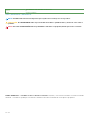 2
2
-
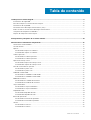 3
3
-
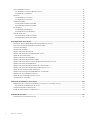 4
4
-
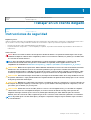 5
5
-
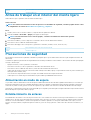 6
6
-
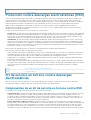 7
7
-
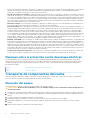 8
8
-
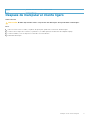 9
9
-
 10
10
-
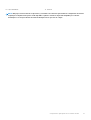 11
11
-
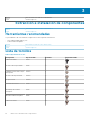 12
12
-
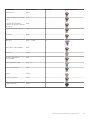 13
13
-
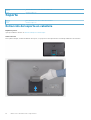 14
14
-
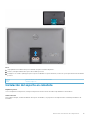 15
15
-
 16
16
-
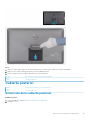 17
17
-
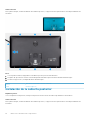 18
18
-
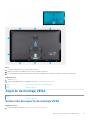 19
19
-
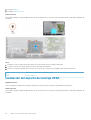 20
20
-
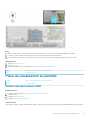 21
21
-
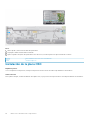 22
22
-
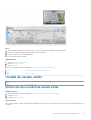 23
23
-
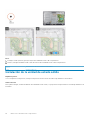 24
24
-
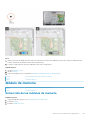 25
25
-
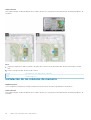 26
26
-
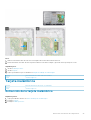 27
27
-
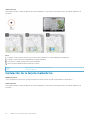 28
28
-
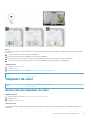 29
29
-
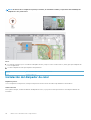 30
30
-
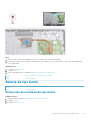 31
31
-
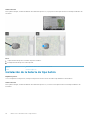 32
32
-
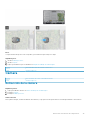 33
33
-
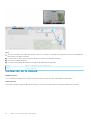 34
34
-
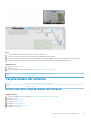 35
35
-
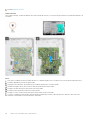 36
36
-
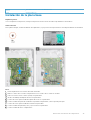 37
37
-
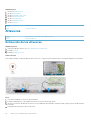 38
38
-
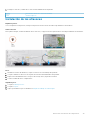 39
39
-
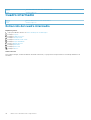 40
40
-
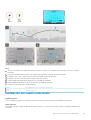 41
41
-
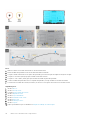 42
42
-
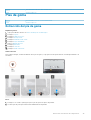 43
43
-
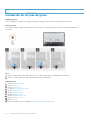 44
44
-
 45
45
-
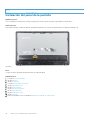 46
46
-
 47
47
-
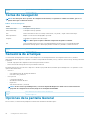 48
48
-
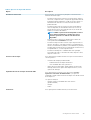 49
49
-
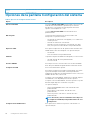 50
50
-
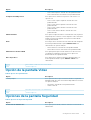 51
51
-
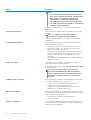 52
52
-
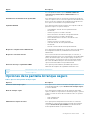 53
53
-
 54
54
-
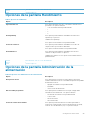 55
55
-
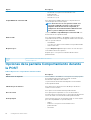 56
56
-
 57
57
-
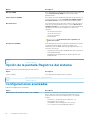 58
58
-
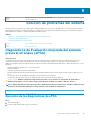 59
59
-
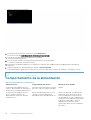 60
60
-
 61
61
-
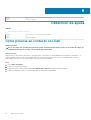 62
62
Dell Wyse 5470 Manual de usuario
- Tipo
- Manual de usuario
- Este manual también es adecuado para
Artículos relacionados
-
Dell OptiPlex 7090 El manual del propietario
-
Dell Inspiron 24–5488 Manual de usuario
-
Dell OptiPlex 5490 All-In-One El manual del propietario
-
Dell OptiPlex 7070 El manual del propietario
-
Dell Latitude 3420 El manual del propietario
-
Dell XPS 12 Manual de usuario
-
Dell Wyse 5470 Manual de usuario
-
Dell Latitude 5480 El manual del propietario
-
Dell Latitude 5580 El manual del propietario
-
Dell Inspiron 3505 Manual de usuario